ブログは知ってるけど、始めるって何からするんだろう?自分でも出来るのかな?
こんな疑問から試行錯誤を重ねブログを立ち上げたのですが、これからブログを始めようと考えてる方の中には先ず何から始めればいいのかも分からないという同じ方もいるのではないでしょうか?
同じことを悩まれてる方に始めたばかりの同レベルの僕ですが、ブログ開始時に必要な手順を簡単に紹介します。
STEP1 無料ブログかwordpressか決める
最初に決めることは無料ブログにするのかwordpressにするのかです。ブログをただ書ければいいだけなのか自分の好みにアレンジし収益を求めたいのかを決めます。
ブログの土台のようなもの。ホームページやブログを作成・運用するためのソフトウェアです。独自ブログを立ち上げる際に必要です。
| 無料ブログ 〇とりあえず始めてみたい方 〇趣味としてブログをはじめたい方 〇日記のような記事を書きたい方 | メリット 無料でできる サイトに登録すればすぐにでも始められる セキュリティ面を気にする必要がない デメリット 決められた形式の中でしか書けない 提供元でサービスを終了するリスクがある
|
| WordPress 〇ブログでアフェリエイトをしたい方 〇ブログを副業にしたい方 〇ブログ運営に興味がある方 | メリット 独自性があるため広告を好きに貼ったりデザインを変更できる ネットの検索エンジンにひっかかりやすい サービス終了のリスクがない デメリット 有料 専用知識を学ぶ必要がある セキュリティ対策をする必要がある |
無料でブログを始めたい方はWordpressが要らないため、これ以降の説明は不要です。楽天ブログやamebaブログに登録すればすぐにでも開始できます。
STEP2 ドメインとサーバーを取得する
WordPressでの作成を決めた場合はドメインとサーバーを用意する必要があります。
ネット上の住所のようなもの。ここでブログを書いてますよと相手に伝えるために必要です。
ネット上の土地のようなもの。ブログを運営していくうえで必要な情報などを処理する場所です。
それぞれ提供会社が複数ありますので悩んでしまいますよね。最初の何も判らない状態からあれもこれもと考える必要はないと思います。ブログを訪れる方が増えた段階で支障が出た時に改めて考えれば大丈夫です。
因みに僕はvalueサーバーのまるっとプラン(ドメインと合わせても初年度1,599円~2,980円)をおススメします。このプランは最初に自分が始めたいのはブログかホームページか選択し、サイト名やパスワードなど最低限の必要情報を入力するだけでそのままブログが出来てしまうため無料ブログのように気軽に始められます。料金の安さも魅力ですがブログを始めるうえで必要な機能は揃っており素人の方であれば十分だと思いますし、僕も現状何も問題なく使えています。

ドメイン購入からの操作手順も記載されてあり便利ですよ
STEP3 wordpressをインストールする
ドメインとサーバーを取得したらwordpressをインストールします。
サーバーの提供サイトでMySQL(データベース)を作成し、ドメイン名など必要な情報を入力しwordpressをインストールするという流れになります。これだけ聞くと難しく感じるかもしれませんが、valueサーバーで操作に関し画像付きで案内しているページがあるため紹介しておきます。※サイトによって若干違いがあるため、他サイトを利用する際はそちらで詳細確認願います。
因みにvalueサーバーのまるっとプランで申し込みすればSTEP3.4は不要のためとても楽です!
STEP4 wordpressでテーマを決める
wordpressがインストール出来たら次にテーマを決めます。
ブログの内装のようなもの。サイト全体のデザインを決めたり表示される機能に影響を与えるものです。
最初から決められてるテーマを利用しても問題ありませんが、一度決めたテーマを変更することはおススメしないです。テーマ変更操作もあるのですが、変更すると今までの設定や記載していた内容が正しく表示されなくなってしまうことがあるためです。そのためテーマ選びは慎重に行ったほうがいいと思います。
因みに僕がおススメしたいテーマは『cocoon』です。

cocoonに関しては別記事で紹介していますのでご参照ください

STEP5 初期設定する
ここまで出来たらもう9割は終わってます。細かい設定は追々行っていけばいいかと思いますが、初期設定だけは最初に終わらせてしまいましょう。因みにcocoon なら以下の手順通りに進めば大丈夫です。他のテーマを利用する際も設定箇所は似ているため参考にしてみてください。


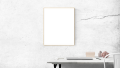
コメント
私もcocoonを使い始めたのでたまに訪問させていただきます。
コメントありがとうございます!cocoonは本当に使いやすいです。僕もブログお邪魔させて頂きますね。